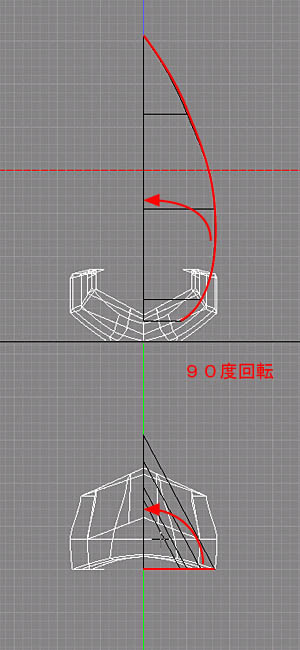
図1 |
■後頭部製作
図1上のように開いた線形状を描き、同位置にコピーペーストします。
そして、ペーストした形状をZ軸で90度回転させます。
|

図3

図4 |
■アンカーポイントの追加
形状を整えるためにアンカーポイントを追加して(頭編01参照)、図4のように膨らませる感じで形状を整えます。
| 〇Tips - シワを取るには? - |
同じ線形状上にアンカーポイントをいくつも追加し、さらに接線ハンドルを弄っているとシワが発生するときが多々あります。
そんなときはシワの発生の原因と思われるアンカーポイントに「アンスムーズ→スムーズ」を実行してみましょう。
シワが奇麗になると思います。
それでも奇麗にならない場合は、「アイロン」を実行しシワを伸ばしましょう。
ただし、アイロンをかけるとアンカーポイントの位置が移動してしまいます。
アイロン実行後に、さらに「アンスムーズ→スムーズ」を実行するのも有効です。
Shadeで曲面モデル(例えば自動車や、人間)を作るとき、シワの発生は避けられない問題です。
シワの発生を抑えるには、出来るだけ少ないアンカーポイントで形状を構成しましょう。 |
|
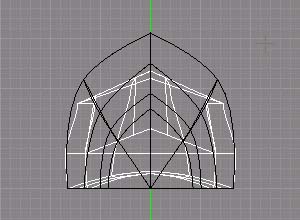
図5

図6 |
■頭パーツ完成
反転コピー(胸編01参照)して一体化(胸編02参照)します。
その後アンカーポイントを移動したり、接線ハンドルを操作して図6のような形状にしました。 |

図7 |
■胸と合わせてみる
胸パーツと合わせてみました。
ややマッシブすぎる感じがしますが、現時点ではこのままで良いでしょう。 |